

By Nathan E. Malpass, Last updated: May 27, 2024
Mettere le mani su un iPhone nuovo di zecca è un'esperienza esaltante. Il design elegante, le funzionalità migliorate e le prestazioni migliorate sono sufficienti per far battere il cuore a qualsiasi appassionato di tecnologia. Tuttavia, un aspetto del processo di aggiornamento che spesso lascia gli utenti un po' impazienti è trasferire i dati dal vecchio dispositivo a quello nuovo. Forse ti sarai chiesto: "Perché il trasferimento dei dati sul nuovo iPhone richiede così tanto tempo?"
In questo articolo, approfondiremo le ragioni alla base di questa attività apparentemente dispendiosa in termini di tempo ed esploreremo soluzioni efficaci per accelerare il processo di migrazione dei dati. Che tu stia aggiornando all'ultimo modello di iPhone o semplicemente cambiando dispositivo, comprendere le complessità del trasferimento dei dati può farti risparmiare tempo e frustrazione. Andiamo al fondo di questo enigma comune dell'iPhone.
Parte 1. Perché il trasferimento dei dati sul nuovo iPhone richiede così tanto tempo?Parte 2. Soluzioni al problema "Perché il trasferimento dei dati sul nuovo iPhone richiede così tanto tempo"Parte 3. La soluzione migliore per trasferire rapidamente i dati su un nuovo iPhone
Quando aspetti con impazienza l'utilizzo del tuo nuovo iPhone, l'ultima cosa che desideri è un lungo processo di trasferimento dei dati che ritardi il tuo divertimento. La lentezza della migrazione dei dati su un nuovo iPhone può essere attribuita a diversi motivi principali, ognuno dei quali svolge un ruolo significativo nell'estendere il tempo necessario per completare il trasferimento. Esploriamo questi motivi:
Il volume di dati che hai sul tuo vecchio iPhone è un fattore primario che influenza il tempo di trasferimento. La copia di grandi raccolte di foto, video, app e documenti sul nuovo dispositivo richiede più tempo.
Strutture dati complesse, come configurazioni e impostazioni specifiche dell'app, possono allungare il tempo di trasferimento. Spesso le app devono riconfigurarsi sul nuovo dispositivo, il che può richiedere molto tempo.
Molti utenti optano per metodi wireless come iCloud o Wi-Fi Direct per trasferire i propri dati su un nuovo iPhone. Sebbene siano convenienti, i trasferimenti wireless sono in genere più lenti rispetto alle connessioni cablate a causa delle limitazioni nella velocità e nella stabilità del Wi-Fi.
Quando utilizzi servizi basati su cloud come iCloud per il trasferimento dei dati, la velocità della tua connessione Internet gioca un ruolo significativo. Connessioni Internet lente o congestionate possono prolungare il processo.
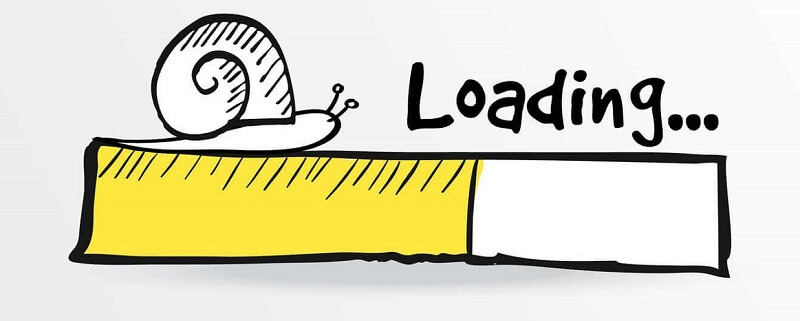
Se il backup del tuo vecchio iPhone è crittografato, sarà necessario ulteriore tempo di elaborazione per decrittografare i dati durante il trasferimento. Questa è una misura di sicurezza per proteggere i tuoi dati ma può rallentare il processo.
Quando trasferisci le app sul tuo nuovo iPhone, potrebbe essere necessario aggiornarle alle versioni più recenti. Gli aggiornamenti delle app possono richiedere tempo, soprattutto se disponi di molte app o di una connettività Internet lenta.
Anche le capacità prestazionali del tuo nuovo iPhone contano. I modelli precedenti o di livello inferiore potrebbero richiedere più tempo per elaborare e installare i dati, contribuendo a tempi di trasferimento più lunghi.
A volte, il trasferimento lento dei dati può essere causato da fattori esterni, come il sovraccarico dei server Apple durante il lancio di un nuovo dispositivo o un traffico elevato sulla rete.
Il processo di trasferimento spesso comporta la verifica dell'integrità dei dati per garantire che siano completi e privi di errori. Questo passaggio di verifica può aumentare il tempo complessivo.
Se utilizzi metodi di trasferimento dati meno recenti, ad esempio iTunes o backup manuali, potrebbero essere più lenti rispetto a metodi più moderni come iCloud o Quick Start.
Durante una nuova versione di iPhone o un aggiornamento software, i server e i servizi Apple possono sovraccaricarsi di richieste, con conseguente rallentamento dei trasferimenti di dati. Questo può essere un problema temporaneo ma può influire sulla velocità di trasferimento.
Il trasferimento dei dati può richiedere più tempo se non hai organizzato o ripulito i dati sul vecchio dispositivo. File, app o librerie multimediali di grandi dimensioni non necessari possono aumentare il tempo di trasferimento.
Se il vecchio o il nuovo iPhone hanno la batteria scarica, il processo di trasferimento potrebbe rallentare. Si consiglia di avere entrambi i dispositivi adeguatamente caricati o collegati durante il trasferimento dei dati.
Se utilizzi un servizio basato su cloud come iCloud, la congestione della rete può influire sulla velocità di trasferimento dei dati. Un traffico Internet elevato durante i periodi di utilizzo di punta può comportare velocità di trasferimento più lente.
Backup incompleti o danneggiati sul vecchio dispositivo possono causare ritardi durante il trasferimento dei dati. Garantire che il backup sia completo e privo di errori è essenziale per un trasferimento regolare.
Se il tuo nuovo iPhone richiede aggiornamenti software immediatamente dopo la configurazione, ciò può prolungare il tempo complessivo necessario per preparare il dispositivo all'uso.
Alcuni dati, come i file multimediali in determinati formati, potrebbero richiedere la conversione per essere compatibili con il nuovo iPhone. Questo processo di conversione può richiedere ulteriore tempo durante il trasferimento.
Considerando questi fattori aggiuntivi, puoi comprendere più a fondo il motivo per cui il trasferimento dei dati su un nuovo iPhone potrebbe richiedere più tempo del previsto. Nella sezione successiva esploreremo le soluzioni per contribuire a mitigare queste sfide e accelerare il processo di trasferimento dei dati.
Sebbene il processo di trasferimento dei dati su un nuovo iPhone possa richiedere molto tempo a causa di vari fattori, esistono diverse soluzioni e strategie che puoi utilizzare per accelerare il processo:
Quando possibile, opta per una connessione cablata, come un cavo USB e iTunes o la funzione Quick Start. Le connessioni cablate sono generalmente più veloci e affidabili rispetto alle opzioni wireless.
Prima di iniziare il trasferimento, pulisci il tuo vecchio dispositivo. Elimina app, foto, video e file non necessari per ridurre il volume complessivo dei dati, rendendo il trasferimento più rapido.
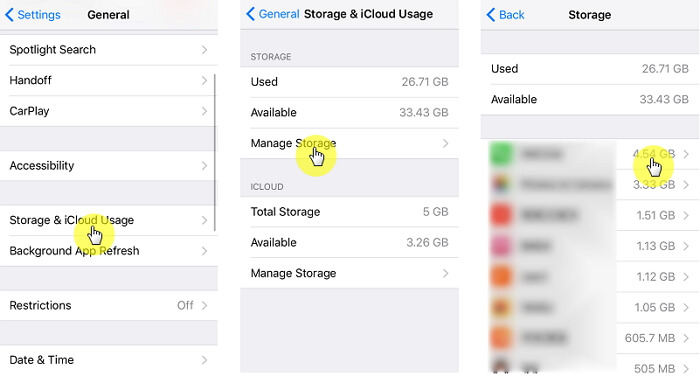
Assicurati che sia sul tuo vecchio che sul nuovo iPhone siano installate le ultime versioni di iOS. Aggiorna le app sul vecchio dispositivo alle versioni più recenti per ridurre al minimo gli aggiornamenti post-trasferimento sul nuovo dispositivo.
Quando utilizzi servizi basati su cloud come iCloud, assicurati di avere accesso a una connessione Internet stabile e ad alta velocità per accelerare il trasferimento dei dati.
Sul tuo vecchio dispositivo, chiudi tutte le app e i processi in background per liberare risorse di sistema e accelerare il processo di backup e trasferimento.
Investi in un cavo di ricarica rapida di alta qualità per il processo di trasferimento. Ciò può ridurre significativamente il tempo necessario per caricare entrambi i dispositivi durante il trasferimento.
Se preferisci i backup crittografati, creane uno sul tuo vecchio dispositivo prima di trasferire i dati. In questo modo, non dovrai decrittografare i dati durante il processo di trasferimento.
Se disponi di un ampio catalogo multimediale, valuta la possibilità di prescaricare musica, film e podcast sul tuo nuovo iPhone prima di iniziare il trasferimento. Ciò riduce al minimo la necessità di scaricare nuovamente questi file.
Evita le ore di punta per l'attivazione del dispositivo, ad esempio durante i principali aggiornamenti iOS o le nuove versioni di iPhone quando i server sono molto carichi. Se possibile, optare per orari meno congestionati.
Se riscontri tempi di trasferimento insolitamente lunghi o riscontri errori, non esitare a contattare il supporto Apple per indicazioni e assistenza nella risoluzione dei problemi.
A volte, il trasferimento dei dati richiede semplicemente tempo, soprattutto se i dati da spostare sono molti. Ricorda che la pazienza è la chiave per un trasferimento di successo.
Implementando queste soluzioni e strategie, puoi ridurre al minimo i ritardi associati al trasferimento dei dati sul tuo nuovo iPhone. Una combinazione dei metodi e della preparazione giusti può aiutarti a goderti il tuo nuovo dispositivo più velocemente e con meno problemi.
Se stai cercando una soluzione altamente efficiente e che ti faccia risparmiare tempo al problema del trasferimento lento dei dati durante la configurazione del tuo nuovo iPhone, un'opzione straordinaria è l'uso di Trasferimento telefonico FoneDog. Questo software di terze parti ha guadagnato popolarità grazie alla sua capacità di semplificare il processo di trasferimento dei dati, rendendolo molto più veloce e conveniente.
Trasferimento telefonico
Trasferisci file tra iOS, Android e PC Windows.
Trasferisci e salva facilmente messaggi di testo, contatti, foto, video, musica sul computer.
Pienamente compatibile con i più recenti iOS e Android.
Scarica gratis

Ecco come FoneDog Phone Transfer, uno strumento supportato da iPhone 15, può aiutarti a superare le sfide comuni della migrazione dei dati:
Inizia scaricando e installando FoneDog Phone Transfer sul tuo computer. Il software è disponibile sia per Windows che per macOS.
Avvia l'applicazione sul tuo computer.
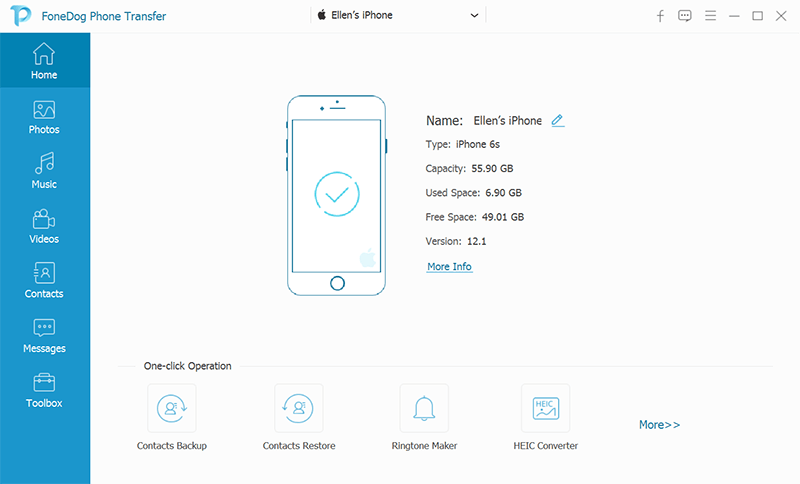
Utilizza i cavi USB per collegare sia il tuo vecchio iPhone (il dispositivo sorgente) che il tuo nuovo iPhone (il dispositivo di destinazione) al computer.
Nell'interfaccia di Trasferimento telefonico FoneDog, seleziona l'opzione "Trasferimento da telefono a telefono".
Il software riconoscerà automaticamente sia il tuo vecchio che il nuovo iPhone. Assicurati che il vecchio iPhone sia elencato come dispositivo "Origine" e che il nuovo iPhone sia il dispositivo "Destinazione" o "Target". Se non vengono identificati correttamente, utilizzare il pulsante "Capovolgi" per scambiare le loro posizioni
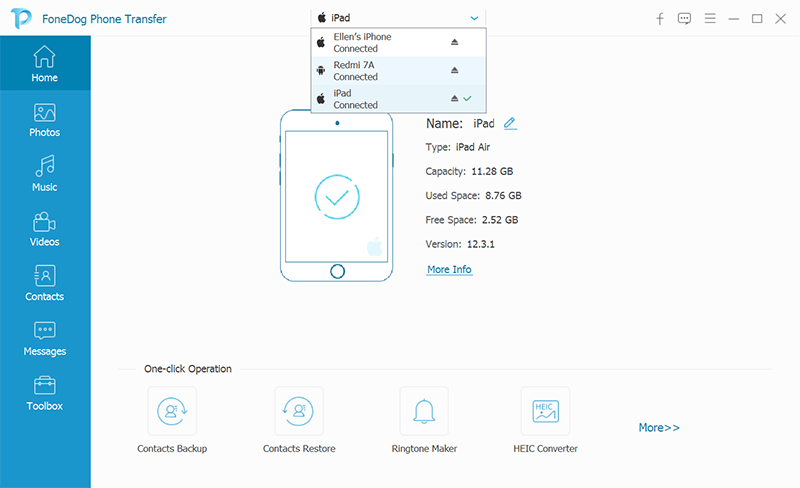
Seleziona i tipi di dati che desideri trasferire dal vecchio iPhone al nuovo iPhone. Puoi scegliere tra opzioni come contatti, messaggi, foto, video, musica e altro.
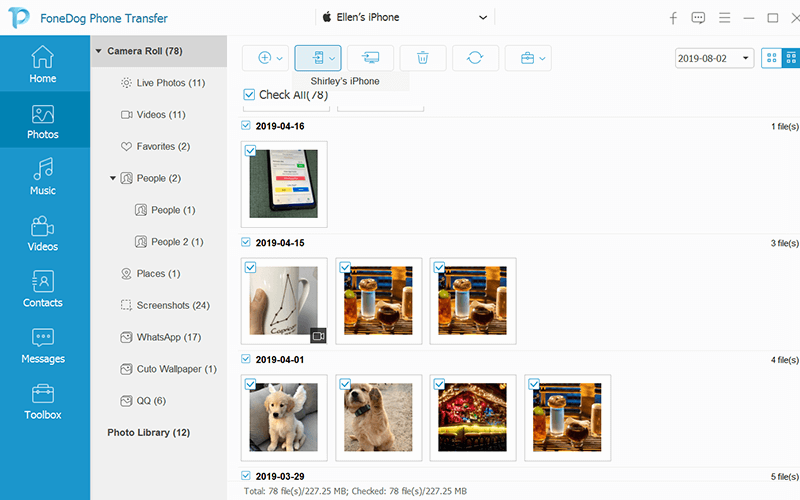
Dopo aver selezionato i tipi di dati, fare clic sul pulsante "Avvia trasferimento" per avviare il processo di trasferimento. Assicurati che entrambi i dispositivi siano collegati durante il trasferimento.
FoneDog Phone Transfer inizierà a copiare i dati selezionati dal vecchio iPhone a quello nuovo. La barra di avanzamento indicherà quanto manca al trasferimento.
Una volta completato il trasferimento, FoneDog Phone Transfer ti avviserà. Ora puoi disconnettere in sicurezza entrambi i dispositivi dal computer.
Al termine del trasferimento, controlla il tuo nuovo iPhone per confermare che tutti i dati selezionati siano stati trasferiti con successo. Dovresti trovare i tuoi contatti, messaggi, foto e altri dati scelti sul tuo nuovo dispositivo.
Questo è tutto! FoneDog Phone Transfer semplifica il processo, rendendolo più veloce e conveniente rispetto ad altri metodi. Elimina la necessità di lunghi backup e ripristini, permettendoti di goderti il tuo nuovo iPhone con tutti i tuoi dati in pochissimo tempo.
Persone anche leggereCome trasferire tutto da iPhone a iPhone senza iCloudGuida semplice per configurare il nuovo iPhone: una procedura dettagliata
Utilizzando Trasferimento telefonico FoneDog, puoi eliminare la frustrazione del lento trasferimento dei dati sul tuo nuovo iPhone. Il suo metodo di trasferimento diretto ed efficiente e l'interfaccia intuitiva lo rendono la scelta migliore per gli utenti che desiderano un processo di installazione rapido e senza problemi. Questo software può ridurre significativamente il tempo necessario per mettere in funzione il tuo nuovo iPhone, permettendoti di goderti al massimo il tuo dispositivo senza inutili ritardi.
Scrivi un Commento
Commento
FoneDog Phone Transfer
Trasferisci facilmente i dati tra iOS, Android e computer. Trasferisci ed esegui il backup di messaggi, foto, contatti, video e musica sul computer senza alcuna perdita.
Scarica GratisArticoli Popolari
/
INTERESSANTENOIOSO
/
SEMPLICEDIFFICILE
Grazie! Ecco le tue scelte:
Excellent
Rating: 4.7 / 5 (Basato su 106 rating)